Cómo contar filas si cumple con múltiples criterios en Excel
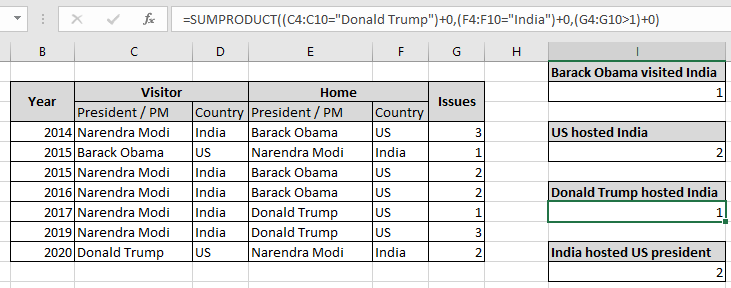
En este artículo, aprenderemos a contar filas si eso cumple con varios criterios en Excel.
Escenario:
En palabras simples, mientras trabajamos con tablas de datos, a veces necesitamos contar las celdas donde más de dos rangos cumplen los criterios. Esto se puede hacer usando la fórmula que se explica a continuación.
¿Cómo solucionar el problema?
Para este problema, se nos pedirá que usemos el enlace link: / summing-excel-sumproduct-function [función SUMPRODUCT]. Aquí se nos dan dos rangos y necesitamos el recuento de filas que cumple con 3 criterios. La función SUMPRODUCTO devuelve la SUMA de los valores VERDADEROS correspondientes (como 1) e ignora los valores correspondientes a los valores FALSOS (como 0) en el retorno de una única matriz donde las condiciones eran VERDADERAS.
Fórmula genérica:
|
= ( ( rng_1 op_1 crit_1 ) + 0 , ( rng_2 op_2* crit_1 ) + 0 , rng_2 op_2* crit_1 ) + 0 ) |
rng: rango para buscar crit: criterios para aplicar op: operador de criterios, condición dada como operador entre rango y criterios +0: convierte valores booleanos en binarios (0 y 1).
Ejemplo:
Todos estos pueden ser confusos de entender. Entonces, probemos esta fórmula ejecutándola en el ejemplo que se muestra a continuación.
Aquí necesitamos encontrar el recuento de filas enumeradas en el rango que tiene 3 condiciones. Aquí tenemos una lista de reuniones diplomáticas celebradas entre India y EE. UU. Desde 2014. La tabla muestra el presidente / primer ministro con la etiqueta del país y el año. La tabla también está dividida en partes que representan el país de origen y la lista de países visitantes.
Condiciones enumeradas a continuación:
El presidente de EE. UU., «Barack Obama, visitó la India con problemas de menos de 2.
Use la fórmula:
|
= ( ( C4:C10 = «Barack Obama» ) + 0 , ( F4:F10 = «India» ) + 0 , ( G4:G10 < 2 ) + 0 ) ) |
C4: C10 =» Barack Obama «: Presidente coincide con «Barack Obama» en la lista de visitantes.
F4: F10 = «India»: país anfitrión que coincide con «India».
G4: G10 <2: cuestiones menos de dos.
+0: convierte los valores booleanos en binarios (0 y 1).

Aquí el rango se da como referencia de celda. Presione Enter para obtener el recuento.
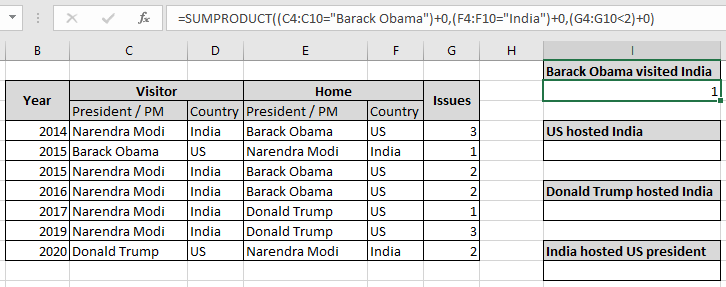
Como puede ver, una vez presidente de EE. Barack Obama visitó la India, lo que sucedió en 2015. Esto muestra que la fórmula extrae el recuento de veces coincidente en la matriz correspondiente. Ya que hay 1 vez en que el presidente de EE. UU. «Barack Obama» visitó la India donde los problemas también son iguales a 1, que es menos que 2
Con iguales a Criterios:
El ejemplo anterior fue fácil. Por lo tanto, para hacerlo interesante, contaremos cuántas veces EE. UU. alojó India a partir de 2014 como por datos.
Condiciones enumeradas a continuación:
La India alojada en EE. UU. Que tiene problemas es igual a 2.
Usa la fórmula:
|
( ( F4:F10 = «US» ) + 0 , ( D4:D10 = «India» ) + 0 , ( G4:G10 = 2 ) + 0 ) |
F4: F10 = «EE. UU.»: País anfitrión que coincide con «EE. UU.».
D4: D10 = «India»: país visitante que coincide con «India».
G4: G10 = 2: problemas es igual a dos.
+0: convierte valores booleanos en binarios (0 y 1).
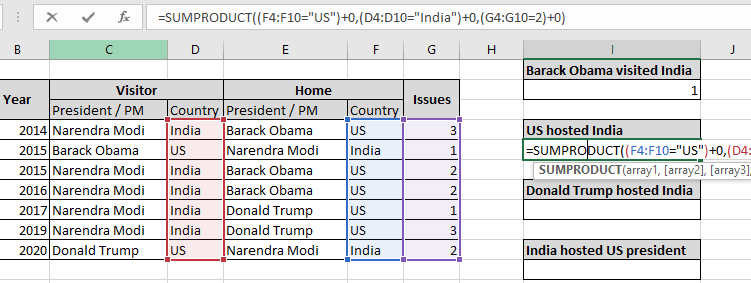
Aquí el rango se da como referencia de celda. Presione Enter para obtener el recuento.
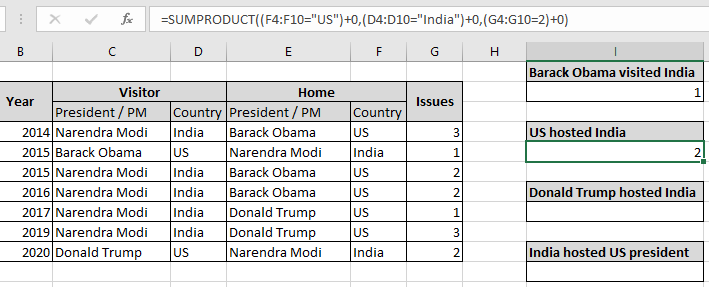
Como puede ver, hay dos ocasiones en las que EE. UU. Acogió a India y los problemas equivalen a dos. Esto muestra que la fórmula extrae el recuento de veces que coincide en la matriz correspondiente. Como hubo 5 ocasiones en las que EE. UU. Recibió a India, pero los problemas fueron 1 o 3, pero aquí necesitamos que los problemas se correspondan con 2.
Con criterios mayores que:
Aquí, para hacerlo interesante, contaremos cuántas veces el presidente estadounidense «Donald Trump» recibió al primer ministro indio a partir de 2014 según los datos.
Condiciones enumeradas a continuación:
El presidente de EE. UU., «Donald Trump», recibió a India y los problemas son mayores que 1.
Usa la fórmula:
|
( ( C4:C10 = «Donald Trump» ) + 0 , ( F4 : F10 = «India» ) + 0 , ( G4:G10 >1 ) + 0 ) |
F4: F10 = «EE. UU.»: Presidente anfitrión que coincide con «Donald Trump».
D4: D10 = «India»: país visitante que coincide con «India».
G4: G10 = 2: problemas es igual a dos.
+0: convierte valores booleanos en binarios (0 y 1).
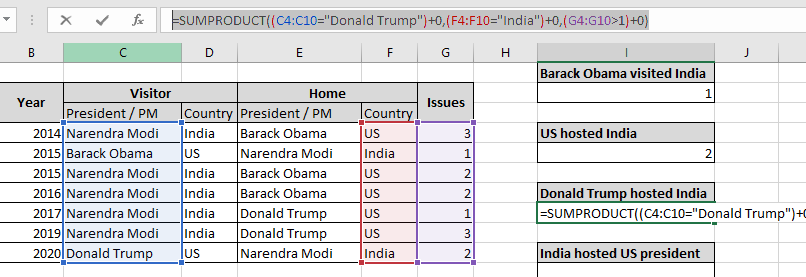
Aquí el rango se da como referencia de celda. Presione Enter para obtener el recuento.
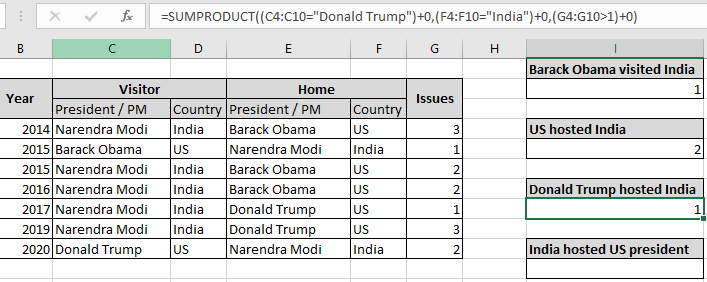
Como puede ver, una vez en que el presidente de Estados Unidos «Donald Trump» recibió a la India y temas más de dos. Esto muestra que la fórmula extrae el recuento de veces que coincide en la matriz correspondiente. Como hay 2 ocasiones en las que el presidente de EE. UU. «Donald Trump» recibió a India, pero los problemas fueron 1 o 3, pero aquí necesitamos que los problemas sean mayores que 1, que son 3 mentiras en el año 2019.
Con problemas no considerados en Criterios:
Aquí, para que sea fácil y conveniente de entender, contaremos cuántas veces en total el presidente de EE. UU. Visitó la India a partir de 2014 según los datos.
Condiciones enumeradas a continuación:
El presidente de Estados Unidos visitó la India en total desde 2014.
Usa la fórmula:
|
= |
F4: F10 = «EE. UU.»: País anfitrión que coincide con «EE. UU.».
D4: D10 = «India»: país visitante que coincide con «India».
G4: G10 = 2: problemas es igual a dos.
+0: convierte valores booleanos en binarios (0 y 1).
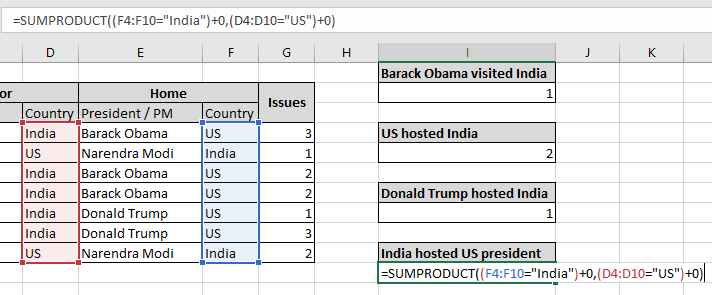
Aquí el rango se da como referencia de celda. Presione Enter para obtener el recuento.
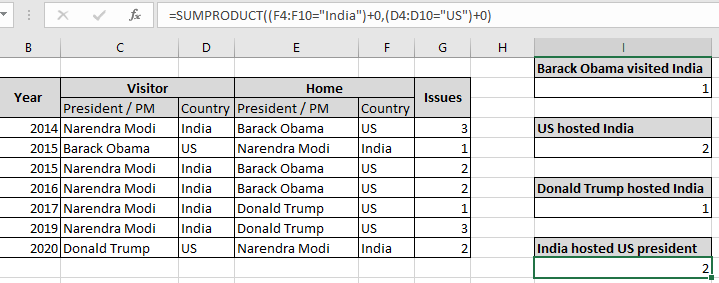
Como puede ver, 2 veces donde EE. UU. Visitó India y emite más de dos. Esto muestra que la fórmula extrae el recuento de veces que coincide en la matriz correspondiente. Como hubo una vez en que el presidente estadounidense «Barack Obama» visitó India en 2015 y una vez cuando el presidente estadounidense «Donald Trump» visitó India en el año 2020. También se pueden realizar rangos como criterio. Cuente las celdas donde 2 rangos cumplen los criterios. Obtenga más información sobre link: / counting-count-if-with-sumproduct-in-excel [Countif con SUMPRODUCT en Excel aquí].
Aquí hay algunas notas de observación que se muestran a continuación.
Notas:
-
La fórmula solo funciona con números.
-
Las matrices en la fórmula deben tener la misma longitud, ya que la fórmula devuelve un error cuando no.
-
La función SUMPRODUCTO considera valores no numéricos como ceros.
-
La función SUMPRODUCTO considera el valor lógico VERDADERO como 1 y Falso como 0.
-
La matriz de argumentos debe tener el mismo tamaño; de lo contrario, la función devuelve un error.
-
La función SUMPRODUCTO devuelve la suma después de tomar productos individuales en la matriz correspondiente.
-
Los operadores como igual a (=), menor que igual a (⇐), mayor que (>) o no igual a (<> *) se pueden realizar dentro de una fórmula aplicada, solo con números.
Espero que este artículo sobre Cómo contar filas que cumplen con múltiples criterios en Excel sea explicativo. Encuentre más artículos sobre fórmulas de conteo aquí.
Si te gustaron nuestros blogs, compártelo con tus amigos en Facebook. Y también puedes seguirnos en Twitter y Facebook. Nos encantaría saber de usted, háganos saber cómo podemos mejorar, complementar o innovar nuestro trabajo y hacerlo mejor para usted. Escríbanos a [email protected]
Artículos relacionados
link: / lookup-formulas-find-the-last-row-of-data-in-excel [Encuentra la última fila de datos con números en Excel]: * En un rango de valores de texto encuentra el último de datos en sobresalir.
link: / summing-excel-sumproduct-function [Cómo usar la función SUMPRODUCT en Excel]: Devuelve la SUM después de la multiplicación de valores en múltiples matrices en Excel.
link: / counting-countifs-with-dynamic-criteria-range [COUNTIFS con rango de criterios dinámicos]: Cuenta las celdas en función de otros valores de celda en Excel.
link: / counting-countifs-two-criteria-match [COUNTIFS Two Criteria Match]: Cuente las celdas que coinciden con dos criterios diferentes en la lista en Excel.
link: / counting-countifs-with-or-for-multiple-criteria [COUNTIFS con OR para varios criterios]: Contar las celdas que tienen varios criterios coincidentes utilizando la función OR.
link: / counting-the-countifs-function-n-excel [La función COUNTIFS en Excel]: Cuenta celdas dependientes de otros valores de celda.
link: / tips-how-to-use-countif-in-vba-in-microsoft-excel [Cómo usar Countif en VBA en Microsoft Excel]: Contar celdas usando Visual Basic para código de Aplicaciones.
link: / tips-excel-wildcards [Cómo usar comodines en excel]: Cuenta celdas que coinciden con frases usando los comodines en excel
Artículos populares
link: / keyboard-formula-shortcuts-50-excel-shortcuts-to-incrementa-su-productividad [50 atajos de Excel para aumentar su productividad]: Acelere su tarea. Estos 50 atajos lo harán trabajar aún más rápido en Excel.
link: / formulas-and-functions-introduction-of-vlookup-function [Cómo usar la función VLOOKUP en Excel]: Esta es una de las funciones más utilizadas y populares de Excel que se usa para buscar valores de diferentes rangos y sábanas. link: / tips-countif-in-microsoft-excel [Cómo usar la función COUNTIF en Excel]: Cuente valores con condiciones usando esta asombrosa función. No necesita filtrar sus datos para contar valores específicos. La función Countif es esencial para preparar su tablero.
link: / excel-formula-and-function-excel-sumif-function [Cómo usar la función SUMIF en Excel]: Esta es otra función esencial del tablero. Esto le ayuda a resumir valores en condiciones específicas.